如何通过路由器连接无线wifi(简明步骤指南)
随着无线网络的普及,越来越多的人开始使用路由器连接无线wifi。本文将为您提供一份简明的步骤指南,帮助您轻松完成路由器连接无线wifi的设置。
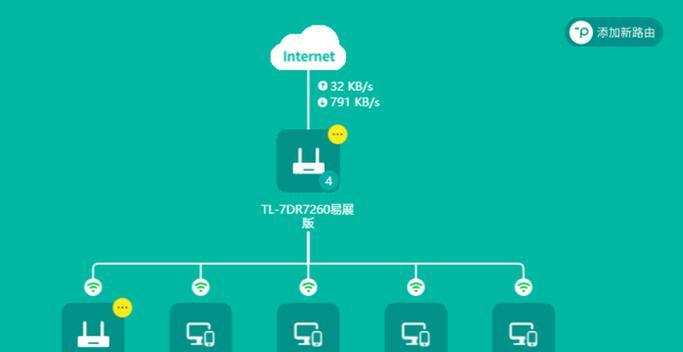
了解你的路由器
1.1确认路由器型号和品牌
在进行任何设置之前,首先需要确定您所使用的路由器的型号和品牌。这些信息通常可以在路由器背面或底部找到。
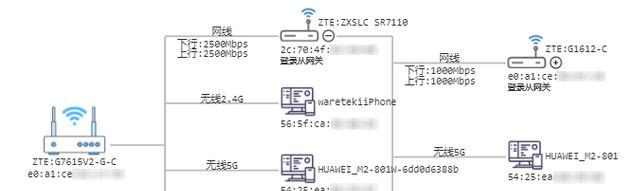
1.2确定路由器登录地址
打开您的电脑或手机上的浏览器,在地址栏中输入默认的路由器登录地址,通常是192.168.0.1或192.168.1.1。如未成功,请参考路由器说明书中的相关信息。
配置路由器
2.1登录路由器设置页面
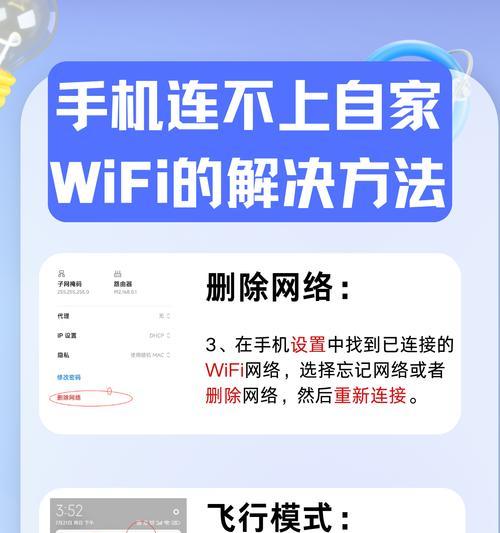
在浏览器中输入正确的登录地址后,会跳转到路由器的设置页面。在弹出的登录界面中,输入默认的用户名和密码。一般情况下,用户名为空,密码为admin或password。
2.2修改路由器登录密码
登录成功后,为了增加路由器的安全性,建议您修改默认的登录密码。在设置页面中找到“管理”或“系统设置”选项,并按照提示修改密码。
设置无线网络
3.1进入无线网络设置
在设置页面中,找到“无线设置”或“WiFi设置”选项。进入无线网络设置页面后,您可以配置无线网络的名称(SSID)和密码。
3.2设置无线网络名称(SSID)
在无线网络设置页面中,找到SSID字段,输入您想要为您的无线网络命名的名称。可以选择一个容易识别的名称,方便您在设备上找到和连接。
3.3设置无线网络密码
在无线网络设置页面中,找到密码(Pre-SharedKey)字段,输入您想要设置的无线网络密码。建议使用至少8个字符的复杂密码,以确保网络的安全性。
连接设备到无线wifi
4.1打开您的设备的Wi-Fi设置
在手机、平板或电脑上打开Wi-Fi设置界面,在可用的无线网络列表中找到刚刚设置的无线网络名称(SSID)。
4.2输入无线网络密码
选择刚刚设置的无线网络,并输入您之前设置的密码。确认无线网络密码正确后,您的设备将自动连接到该网络。
通过以上简明步骤指南,您可以成功地通过路由器连接无线wifi。首先了解您的路由器型号和品牌,然后配置路由器设置。接下来,设置无线网络,包括网络名称和密码。将设备连接到无线wifi。记住,保护网络安全是至关重要的,所以请确保设置一个强密码来防止未经授权的访问。希望本文对您有所帮助,祝您尽情享受便捷的无线网络体验!
- 电脑死机显示宏错误代码的原因与解决方法(揭示电脑死机背后的宏错误代码隐患与解决之道)
- 以PESSDWin10系统安装教程(详解PE系统如何安装Win10系统,实现SSD快速启动)
- 技嘉电脑主机装机教程(一步步教你如何装配技嘉电脑主机,让你轻松打造个性化的电脑)
- 电脑插件无法安装的常见错误及解决方法(电脑插件安装错误的原因和解决办法)
- 解读平板电脑错误代码043的原因和解决办法(深入分析平板电脑错误代码043,帮你解决困扰)
- 学习一键立体字,轻松掌握独特的字体艺术技巧(以一键立体字教程为主题,探索创意字体的无限可能)
- 电脑开不了机0190错误的解决方法(困扰用户的0190错误及其常见原因)
- 微星笔记本如何使用U盘安装系统(详细教程及步骤讲解)
- 解决电脑开机后显示system错误的方法(故障原因分析及常见解决方案)
- 电脑死机常见错误提示信息分析及解决方法(探究电脑死机原因,学会有效应对)
- 电脑系统访问错误的解决方法(排查和修复常见的电脑系统访问错误问题)
- 手机桌面管理之建立文件夹的技巧(以手机如何在桌面建立文件夹为主题的实用指南)
- 电脑启动时遇到无线错误的解决方法(深入分析电脑启动时出现无线错误的原因及解决方案)
- 学习Gohost教程,构建自己的网站(通过简单易懂的指南,轻松入门Gohost网站搭建)
- 从零开始学习以芯量产工具的教程(掌握以芯量产工具,打造高效生产线)
- 优大师PE教程(以优大师PE教程为导向,轻松掌握PE考试技巧与知识点)